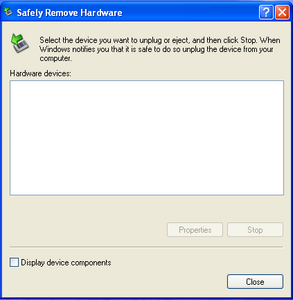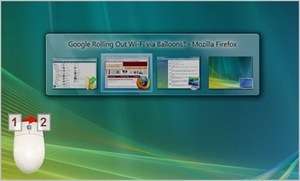Photoshop‘un en güzel özelliklerinden biri klavye kısayollarının kullanımına geniş yer vermesidir.Ancak, klavye kısayollarının hepsini hatırlamak zordur ve yeni başlayanlar için klavye kısayollarını bulmak bir o kadar daha zordur.
Bu sorunu ortadan kaldırmak isteyen morris-photographics sitesi, photoshop programının cs3, cs2, cs, 7, 6, ve 5 sürümlerine ait klavye kısayollarının tamamının olduğu, pdf dosya biçiminde, pc ve mac için, alfabetik sıra ile görebilecek birer döküman hazırlamış.